
V tomto článku se podíváme na proces instalace systému Windows 7 do počítače. Operační systém Windows 7 lze do počítače nainstalovat během tzv. „Čisté“ instalace (pokud na pevném disku počítače není nainstalován žádný systém) nebo přeinstalovat systém Windows 7, čímž se nahradí OS, který byl do počítače dříve nainstalován..
Windows 7 je populární operační systém, který se v tomto procesu osvědčil. V současné době společnost Microsoft vydala nové operační systémy: Windows 10, Windows 8.1, Windows 8. Windows 7 se přesto pomalu ztrácí na půdě, operační systém zůstane pro mnoho uživatelů relevantní po dlouhou dobu.
Obsah:- Příprava na instalaci systému Windows 7
- Jak nainstalovat Windows 7
- Závěry článku
Příprava na instalaci systému Windows 7
Vezměte prosím na vědomí, že mnoho moderních počítačů má tabulku oddílů v GPT, na těchto počítačích je povolen režim UEFI. Pouhá instalace systému Windows 7 na takový systém nebude fungovat, protože v tomto režimu jsou podporovány pouze 64bitové systémy.
Chcete-li nainstalovat Windows 7 s libovolnou bitovou hloubkou na takový počítač, musíte nejprve povolit režim kompatibility (Legacy), vypnout zabezpečené spuštění (Secure Boot) a poté převést tabulku oddílů z GPT na MBR.
Před instalací systému připravte instalační DVD nebo spouštěcí USB flash disk. Pokud neexistuje instalační disk, musíte předem vypálit obraz systému na disk DVD nebo vytvořit spouštěcí jednotku USB Flash pro instalaci systému Windows 7.
Tento článek popisuje proces instalace operačního systému pomocí příkladu instalace systému Windows 7 Ultimate. Instalace dalších vydání systému Windows 7 je identická. Bitová hloubka Windows 7 (64bitová nebo 32bitová) pro proces instalace nezáleží. Výběr bitové hloubky nainstalovaného systému závisí na podpoře 64bitového systému procesorem počítače.
Jak nainstalovat Windows 7
Vložte obraz operačního systému do jednotky počítače nebo připojte spouštěcí jednotku USB Flash prostřednictvím portu USB.
Ihned po zobrazení loga základní desky budete muset vstoupit do systému BIOS a vybrat prioritu spouštění z připojeného zařízení: jednotky DVD nebo USB flash. Přepnutí na BIOS se provádí pomocí kláves na klávesnici (u různých počítačů se liší v závislosti na výrobci základní desky). V této chvíli se ve spodní části obrazovky monitoru objeví nápis, který vám řekne, které klávesy máte stisknout.
Pokud operační systém dosud nebyl v počítači nainstalován, není výběr priority spouštění nutný, protože instalační program systému Windows bude stažen z připojeného zařízení. V případě přeinstalace systému Windows 7 musíte určit prioritu spuštění, jinak se načte dříve nainstalovaný systém.
Ihned po výběru nastavení systému BIOS se na obrazovce monitoru zobrazí následující zpráva: „Stisknutím libovolné klávesy spusťte systém z disku CD nebo DVD“. Chcete-li spustit systém Windows z zaváděcího média (USB flash disk nebo DVD), musíte stisknout libovolnou klávesu na klávesnici.
Poté se spustí proces extrahování instalačních souborů systému Windows.
Poté se otevře okno „Instalovat Windows“, ve kterém musíte vybrat následující možnosti: „Instalovatelný jazyk“, „Časové a měnové jednotky“, „Rozložení klávesnice nebo metoda zadávání“. Ve většině případů jsou tyto možnosti zadány ve výchozím nastavení..

V dalším okně klikněte na tlačítko „Instalovat“.

Dále si přečtěte podmínky licence. Zde musíte zaškrtnout políčko vedle položky „Souhlasím s podmínkami licence“ a poté kliknout na tlačítko „Další“.
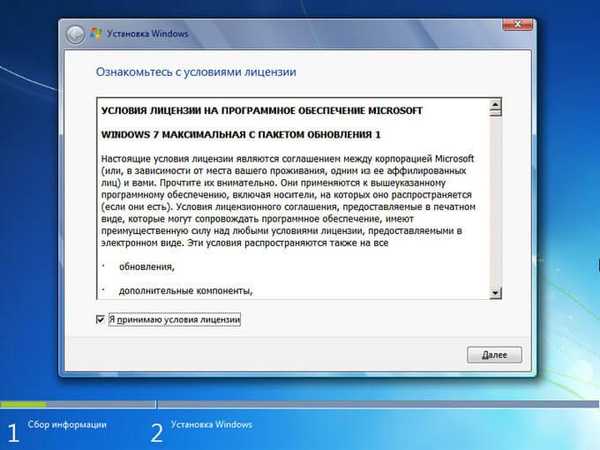
V dalším okně budete muset vybrat typ instalace pro Windows 7. K dispozici jsou dvě možnosti: „Aktualizace“ nebo „Plná instalace“.
Při upgradu bude systém Windows 7 nainstalován v předchozím operačním systému dříve nainstalovaném v počítači. Pro „čistou“ instalaci systému Windows 7 musíte vybrat úplnou instalaci systému.
Klikněte na tlačítko "Kompletní instalace (další parametry)".
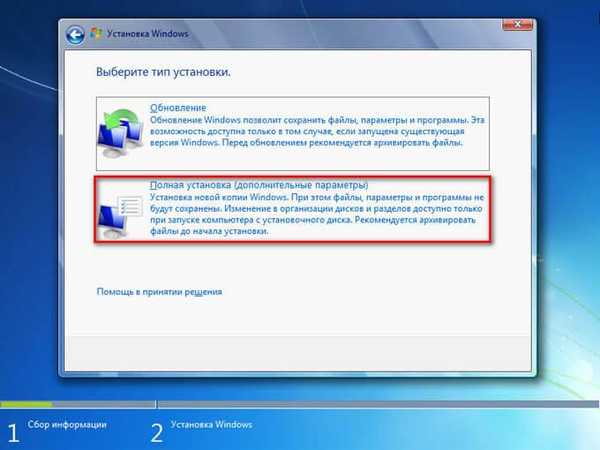
Nyní musíte vybrat oddíl pevného disku, do kterého chcete nainstalovat systém Windows 7. Může existovat jeden oddíl nebo několik oddílů. Pokud přeinstalujete systém, nejprve si zapište velikost jednotky „C“, abyste při výběru oddílu neudělali chybu..
Vyškolení uživatelé mohou na pevném disku vytvářet nové oddíly. Pokud potřebujete oddíl pevného disku, můžete formátovat.

Shromažďování informací pro zahájení instalace operačního systému je dokončeno, začíná další fáze: „Instalace systému Windows“.
Během instalace systému se počítač několikrát restartuje. Instalace systému Windows 7 probíhá v několika po sobě jdoucích krocích:
- Kopírování souborů Windows.
- Rozbalení souborů Windows.
- Instalace součástí.
- Nainstalujte aktualizace.
- Instalace byla dokončena.
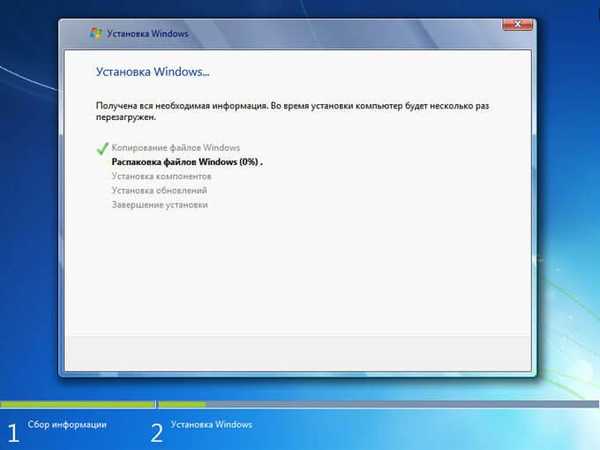
Proces instalace systému Windows 7 bude nějakou dobu trvat. Poté se počítač restartuje.
Otevře se okno, ve kterém uvidíte dokončení instalace systému Windows.

Poté se počítač znovu restartuje.
V počítači je proces kontroly a konfigurace součástí operačního systému.
V okně „Nastavení systému Windows“, které se otevře, zadejte uživatelské jméno a jméno počítače a klikněte na tlačítko „Další“.
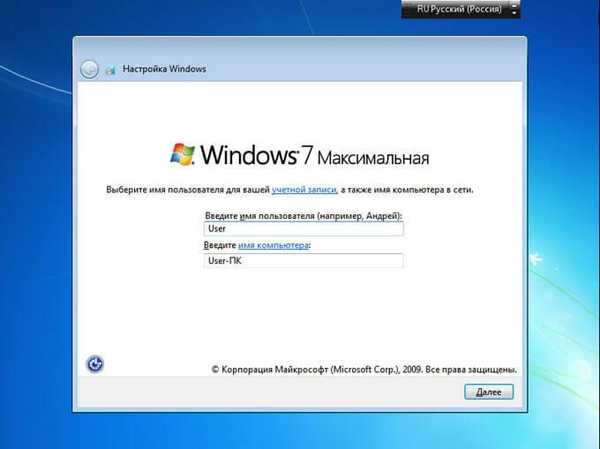
V dalším okně budete vyzváni k zadání hesla k ochraně vašeho účtu. Pokud nechcete systém chránit heslem, do těchto polí nezadávejte nic, stačí kliknout na tlačítko „Další“.

Pro aktivaci operačního systému Windows 7 se navrhuje zadat kód Product Key.
Pokud máte licenční klíč, zadejte do pole produktový klíč a klikněte na tlačítko „Další“.
Pokud systém Windows aktivujete později, po instalaci operačního systému v počítači zrušte zaškrtnutí políčka „Automaticky aktivovat systém Windows při připojení k Internetu“ a poté klikněte na tlačítko „Přeskočit“..
Po instalaci do počítače můžete systém Windows 7 používat zdarma 30 dní.
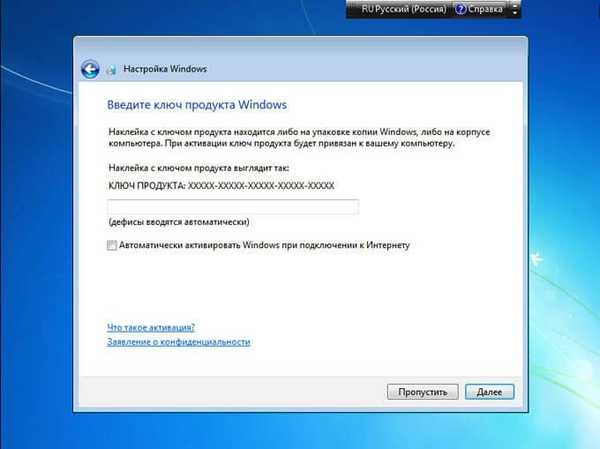
V dalším okně musíte vybrat nastavení automatické ochrany počítače. Na výběr jsou tři možnosti:
- Použijte doporučené možnosti.
- Nainstalujte pouze nejdůležitější aktualizace.
- Zrušit rozhodnutí.
Možnosti zabezpečení zahrnují: nastavení aktualizace, zabezpečení aplikace Internet Explorer, hledání řešení problémů na internetu, pomoc při zlepšování systému Windows.
Mohlo by vás také zajímat:- Přeinstalujte systém Windows 7 bez disku, jednotky Flash a systému BIOS
- Instalace systému Windows 7 jako druhého systému na systém Windows 10 na disk GPT v UEFI
Všechna tato nastavení lze po dokončení instalace systému Windows v počítači změnit.
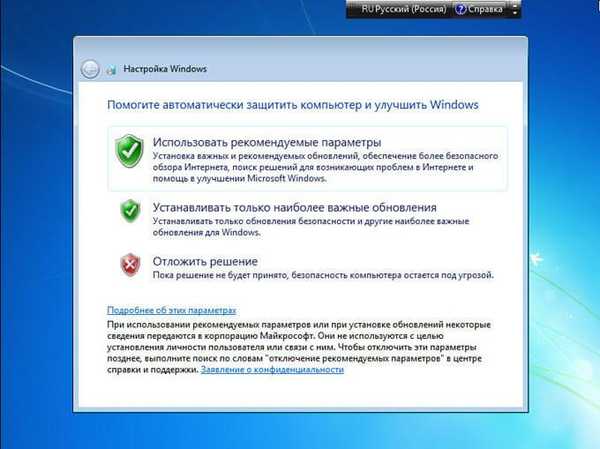
Dále musíte nastavit datum a čas. Vyberte časové pásmo, datum a aktuální čas.
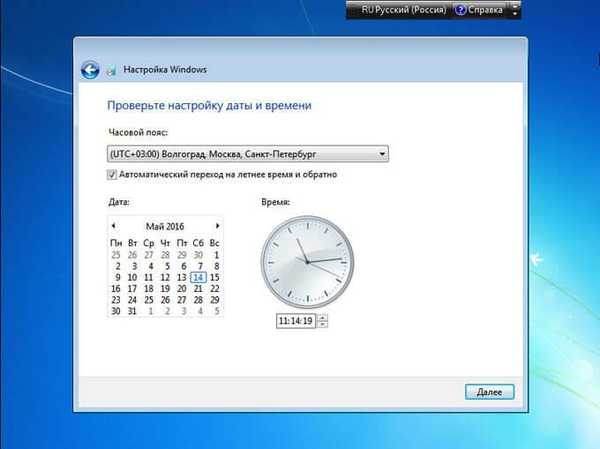
V novém okně musíte vybrat aktuální umístění počítače. Navrhuje se výběr z následujících sítí:
- Domácí síť.
- Pracovní síť.
- Komunitní síť.
Pokud počítač používáte doma, vyberte domácí síť..
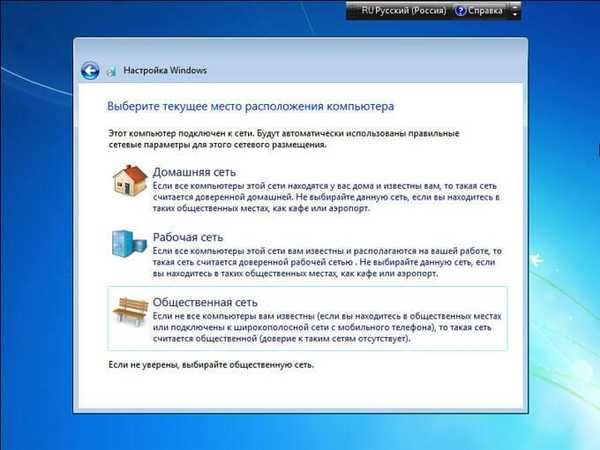
Po dokončení procesu instalace se otevře plocha operačního systému Windows 7..

Dále budete muset nainstalovat ovladače, které odpovídají hardwaru počítače.
Závěry článku
Uživatel může do počítače nainstalovat operační systém Windows 7. Chcete-li nainstalovat systém, musíte zavést systém z disku DVD nebo použít spouštěcí jednotku USB Flash. Proces nové „čisté“ instalace nebo přeinstalace systému Windows 7 je totožný.
Související publikace:- Jak se dostat do nouzového režimu Windows 10 - 4 způsoby
- Přizpůsobení systému Windows 10 Kam stahovat motivy a tapety
- Nainstalujte systém Windows 10
- Nainstalujte Windows 8.1
- Přidávání složek a souborů do oblíbených v systému Windows











